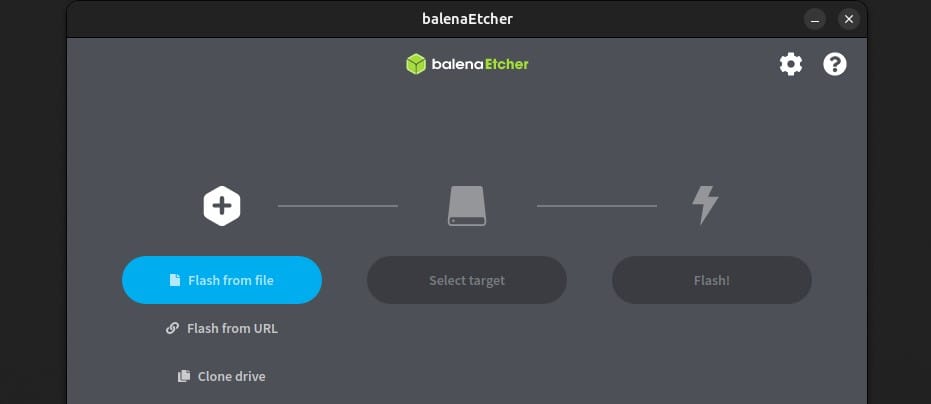
Balena Etcher是一款有趣的免费工具,可用于创建可启动的SD卡和USB驱动器。我经常用它来在我的Raspberry Pi上测试新的操作系统,但你也可以用它来安装新的Linux发行版。它通常比其他替代品(如Rufus等)更容易使用,因此让我们来学习如何在Ubuntu和其他基于Debian的发行版上安装它。
在Ubuntu上运行Balena Etcher的最简单方法是从其AppImage文件直接运行,而无需安装。另外,如果你希望它像其他应用程序一样可以轻松安装并保持更新,你可以将其存储库添加到APT源中。
在文章末尾,我还将展示如何使用Balena Etcher来刷写镜像。
在Ubuntu上无需安装即可运行Balena Etcher
Balena Etcher是一款适用于Windows、macOS和Linux的免费工具。如果你只想快速使用它而不进行完整安装,可以直接启动便携式的AppImage。
以下是无需完整安装即可运行Balena Etcher的方法:
1.前往官方网站,并下载AppImage文件,选择与你的系统架构相对应的文件(你可能需要Linux x64)。
官方网站:https://etcher.balena.io/#download-etcher

2.将zip压缩包解压到一个文件夹中。
3.在运行之前,你可能需要调整文件权限。转到解压后的文件夹,右键单击可执行文件,并选择“属性”。然后勾选“作为程序执行”框:
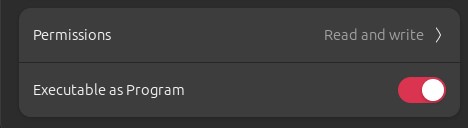
4.双击文件以启动它,或右键单击文件并选择“运行”:
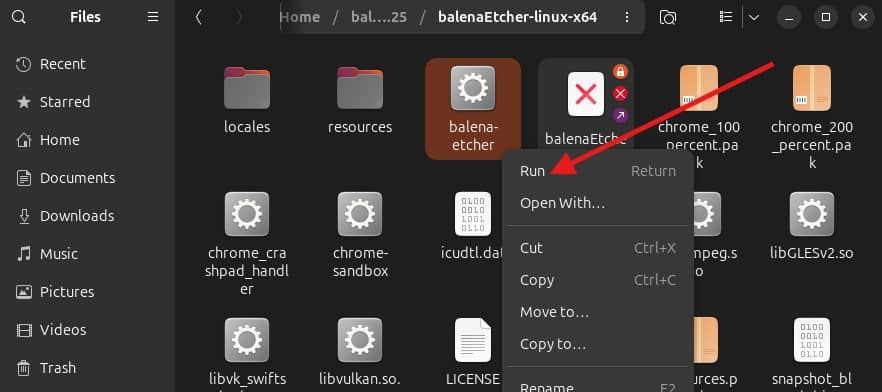
注意:旧版本的Etcher可能会提示缺少FUSE2包。你需要安装此包才能使其与你的系统兼容:
sudo apt install libfuse2(这是因为旧版本的Etcher仍在使用FUSE 2,而Ubuntu 22.04及更高版本默认包含FUSE 3。最新版本的Etcher已经修复了这个问题。)
现在它已经可以运行了,你可以跳到如何在Ubuntu系统上使用Balena Etcher的部分。
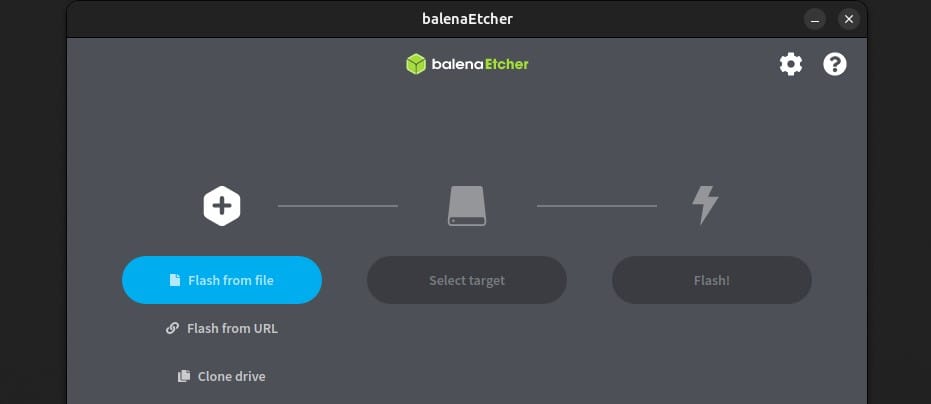
请注意,你现在可以轻松地在Ubuntu上安装Raspberry Pi Imager,它与Balena Etcher功能相同,如果你为Raspberry Pi刷写SD卡,它甚至更好。
https://raspberrytips.com/install-raspberry-pi-imager-ubuntu/
替代方法:通过APT在Ubuntu上安装Balena Etcher
如果你想在 Ubuntu 系统中像其他程序一样从主菜单启动 Balena Etcher,可以通过 APT 安装。为此,你需要从 Etcher 的官方 GitHub 页面下载 .deb 文件。
注意:以下方法仅适用于 64 位操作系统
下面介绍如何通过 APT 在 Ubuntu 上安装 Balena Etcher:
1.从官方发布页面下载 .deb 文件:https://github.com/balena-io/etcher/releases/
wget https://github.com/balena-io/etcher/releases/download/v1.19.25/balena-etcher_1.19.25_amd64.deb(将上述命令中的链接替换为上述页面中的最新 AMD64 版本)。
2.使用 APT 安装 .deb 文件:
sudo apt install ./balena-etcher_1.19.25_amd64.deb这就是全部内容!完成后,Balena Etcher 就可以在主菜单中使用了(我们将在下一节介绍如何使用)。
需要注意的是,这种方法不会在系统更新时更新 Etcher。要更新应用程序,你必须用 APT 删除软件包,然后用新的 .deb 版本再次执行上述步骤。
顺便说一句,它应该适用于大多数基于 Debian 的发行版。因此,即使你使用的是 Debian、Mint、Twister 或其他发行版,也可以按照同样的步骤操作。
如何在 Ubuntu 上使用 Balena Etcher
安装后,您可以在 lightpad 中找到 Balena Etcher。打开应用程序列表,点击 Etcher 图标启动它。你会看到类似的提示
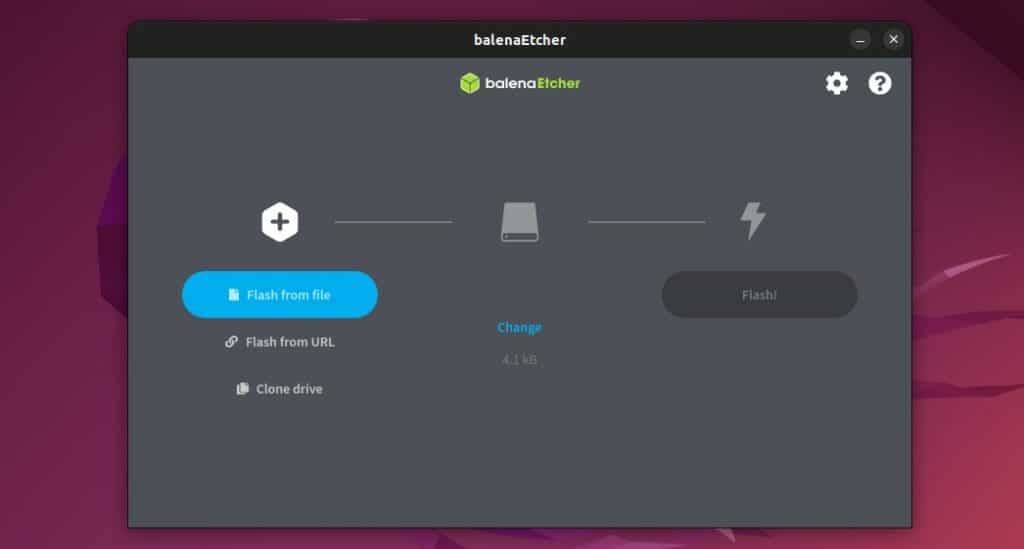
正如我在引言中告诉你的那样,使用Balena Etcher非常简单。它有三个主要部分:
1.在左侧,你可以选择要刷写到SD卡或USB驱动器上的镜像。例如,单击“从文件刷写”并浏览到你的下载文件夹以使用最新的Debian镜像,如截图所示:

2.然后它将解锁第二部分,你可以在其中选择目标驱动器。如果尚未插入,请插入你的USB驱动器或SD卡。如果它没有自动选择,请单击“选择目标”,并在列表中选择你的驱动器。
3.最后,你可以单击“刷写!”以开始安装。Etcher将为你完成所有操作(格式化、分区、复制文件和验证完整性)。
就是这样!如果你习惯使用直观性较差的工具,那么你一定会喜欢这款工具。
如第一张截图所示,你还可以从URL刷写一个镜像,但我真的看不到这样做的意义(在我看来,失败的可能性更大),或者复制一个现有的驱动器(对于创建完整备份可能非常有用)。
无论如何,一旦你掌握了正确的步骤,它就不那么复杂了。
相关问题
如何在Ubuntu上卸载Balena Etcher?
如果你从AppImage文件运行了Balena Etcher,则无需卸载它。
如果你使用APT安装了Balena Etcher,你也可以使用APT从计算机中删除它:
sudo apt remove balena-etcher如何在Fedora上安装Balena Etcher?
在 Fedora 上安装 Etcher 时,可以使用与上述类似的步骤。你可以在Red Hat、OpenSuse 甚至 Manjaro 的 GitHub 页面上找到相应的安装程序。
Red Hat:https://raspberrytips.com/glossary/hat/
Manjaro 的 GitHub 页面:https://github.com/balena-io/etcher
原文地址: https://raspberrytips.com/install-balena-etcher-ubuntu/#how-to-use-balena-etcher-on-ubuntu
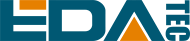








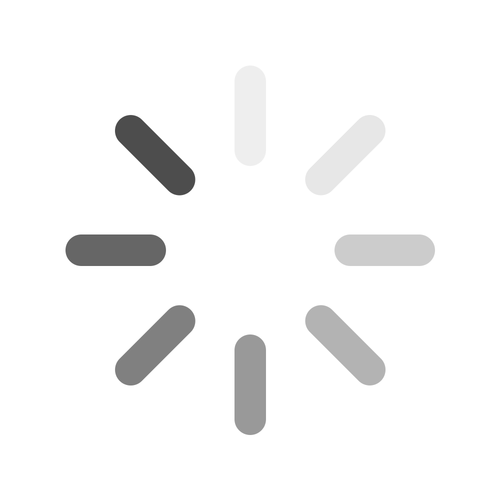






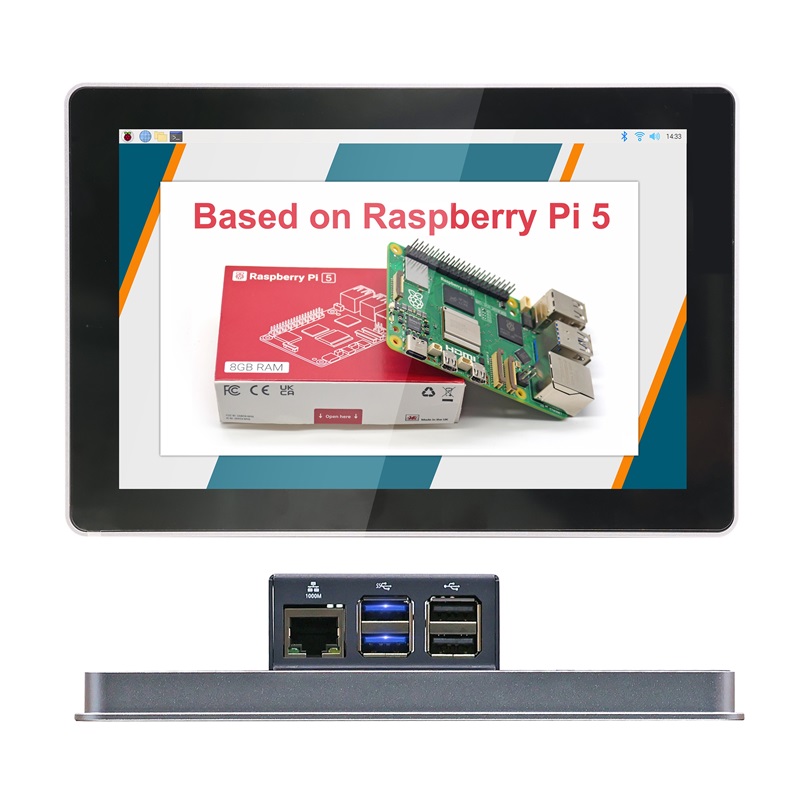
















































































 中文
中文







